安装Ubuntu 23.04后要做的10件事[带奖金提示]
这是我们在安装 Ubuntu 23.04 “Lunar Lobster”(GNOME 版)后推荐的 10 件事清单。
Ubuntu 23.04 带来了激动人心的新功能,例如 GNOME 44、最新的 Kernel 6.2、Files 中最新的出色功能等等。
我相信你很高兴尝试它们。
可是等等。
在您开始享受新安装的 Ubuntu 之前,这里有一个您不能错过的自定义提示的分类列表。
安装 Ubuntu 23.04 后要做的 10 件事
1.更新你的系统
安装 Ubuntu 23.04 后需要做的第一件事是更新系统。通常,由于时间差异,最新的 ISO 可能不包含所有更新。因此,要更新您的系统,请打开终端窗口并运行以下命令。
sudo apt update && sudo apt upgrade
命令完成后,您可以继续执行后续步骤。
2. 移除 Firefox Snap 并安装 Flatpak 或 deb
近两年以来,Firefox 已经作为 Ubuntu 桌面上的 Snap 包出现。现在,如果您是普通用户,这可能不是问题或值得担心的事情。但由于多种原因,许多用户可能不喜欢 Firefox 的 Snap 包。例如,启动时间很慢。有后端更新等时不必要的 Snap 更新通知。尽管 Ubuntu 正在努力提供更好的 Firefox Snap 体验,但您仍然可以选择替换它。
3. 安装并启用 Flatpak
默认情况下,Ubuntu 桌面从不提供 Flatpak。从这个版本开始,口味也不会发货,因为它推广了自己的沙盒技术 Snap。这是 Canonical 和所有官方 Ubuntu 风味维护者都同意的决定。
但是 Flatpak 应用程序被广泛使用,而 Flathub 商店的规模也在不断扩大。Flatpak 帮助您快速安装和使用多个应用程序,而无需担心依赖性和其他问题。
要在 Ubuntu 23.04 中启用 Flatpak 应用程序,请按照以下命令操作。
sudo apt install flatpak flatpak remote-add --if-not-exists flathub https://flathub.org/repo/flathub.flatpakrepo reboot
4. 查看隐私设置
我建议您在安装 Ubuntu 后选择退出任何数据收集。每个人都知道,无论您多么努力,都很难通过互联网保护您的隐私。这些小步骤很重要。
要配置隐私,请打开“设置”并选择“隐私”。然后查看隐私下列出的设置。
![安装Ubuntu 23.04后要做的10件事[带奖金提示]插图 关闭定位服务和其他隐私选项](https://jigutech.com/wp-content/uploads/2023/05/Turn-off-location-services-and-other-privacy-options.jpg)
此外,请确保根据您的使用情况禁用向 Ubuntu 服务器的后端报告。运行以下命令来执行此操作。不幸的是,设置中没有禁用它的选项。
sudo ubuntu-report -f send no
5. 探索 GNOME 44 功能
Ubuntu 23.04 桌面版具有 GNOME 44。此版本的 GNOME 44 带来了一系列等待已久的更新。例如,在此版本中,您可以在本机文件选择器对话框中体验图像预览。此外,文件获得了期待已久的缺失功能,即本机展开的文件夹(或树视图)视图。您可以使用下面显示的设置启用它。
![安装Ubuntu 23.04后要做的10件事[带奖金提示]插图1 新的可扩展文件夹视图](https://jigutech.com/wp-content/uploads/2023/05/New-expandable-folder-view.jpg)
![安装Ubuntu 23.04后要做的10件事[带奖金提示]插图2 启用树视图的设置](https://jigutech.com/wp-content/uploads/2023/05/Settings-to-enable-tree-view.jpg)
GNOME 44 中的其他主要变化包括文件现在支持在粘贴图像数据时创建文件、改进的可访问性设置页面以实现更好的导航以及大大改进的 GNOME Web 浏览器。
6.记得检查新的安装程序
另一个需要寻找的新项目是在此版本中首次亮相的新 Ubuntu 安装程序。如果您打算安装 Ubuntu 进行全新设置,这一点很重要。新的基于 Flutter 的安装程序简化了旧 Ubiquity 安装程序的复杂性。此外,它在安装桌面时也更美观、更人性化。
![安装Ubuntu 23.04后要做的10件事[带奖金提示]插图3 新的 Ubuntu 安装程序 - 第一个屏幕](https://jigutech.com/wp-content/uploads/2023/05/New-Ubuntu-installer-First-Screen.jpg)
![安装Ubuntu 23.04后要做的10件事[带奖金提示]插图4 分区页2](https://jigutech.com/wp-content/uploads/2023/05/Partition-page-2.jpg)
7. 安装附加包
确保您可以在 Ubuntu 桌面上播放所有视频和音频格式非常重要。如果您在安装过程中跳过了额外的包安装,您可以通过以下命令安装它们。
sudo apt install ubuntu-restricted-extras
这应该可以解决 Ubuntu 中的任何视频或音频播放问题。尤其是 GNOME 视频,默认情况下无法播放任何内容。
8. 设置基本应用
带有 GNOME 的基本 Ubuntu 带有一组非常基本的应用程序。因此,几乎每个人都必须在使用 Ubuntu 之前安装应用程序。
现在,由于不同的工作流程,每个人所需的应用程序都不同。因此,这里有一个通用应用程序的快速列表,我认为您可以继续安装,因为它们对所有人来说都很常见。
- GIMP——高级照片编辑器
- VLC – 无需额外编解码器即可播放任何内容的媒体播放
- Leafpad – 一个轻量级的文本编辑器(甚至是默认 gedit 的轻量级)
- Synaptic——更好的包管理器
- Gradience – 改变 GTK4/Adwaita 应用程序的外观和颜色!
安装它们的命令:
sudo apt install -y gimp vlc leafpad synaptic
9.准备备份
最后但同样重要的是,确保从一开始就为备份做好准备。当我们遇到困难时,我们总是觉得有后援的必要。为此,理想的应用程序是 Timeshift——它易于安装和使用。
以下是您可以从终端运行以进行安装的命令。安装后,您可以打开并按照屏幕上的说明设置备份。
sudo add-apt-repository -y ppa:teejee2008/ppa sudo apt-get update sudo apt-get install timeshift
奖金提示
如果您想进一步自定义您的新 Ubuntu 安装,这里有一些额外的提示。
安装漂亮的字体
字体影响一切。这是一个小而有影响力的设置。不过,Ubuntu 带有默认的“Ubuntu regular”字体,这也不错。
但您也可以继续安装一些来自 Ubuntu 官方仓库的漂亮字体。这是安装它们的一些命令。
sudo apt install fonts-roboto fonts-cascadia-code fonts-firacode
安装后,您可以使用GNOME Tweak 工具更改字体。
安装 TLP
如果您是笔记本电脑的重度用户,则必须注意笔记本电脑的电池。虽然没有电池是永恒的,但您仍然可以采取一些措施来确保它持续更长时间。TLP 是 Linux 中可用的最佳程序之一,它有助于自动执行此操作。您需要做的就是使用以下命令安装它并运行。
sudo apt install tlp
根据建议,始终将电池电量保持在 50% 至 80% 之间。不要过度充电或让它放电到 50% 以下。不要让它一直插在电源上。


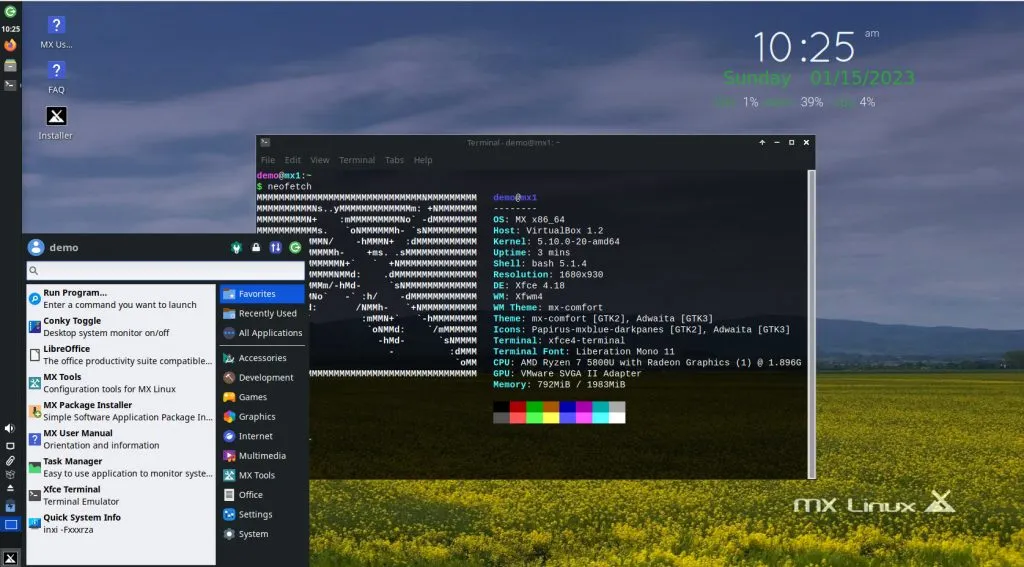


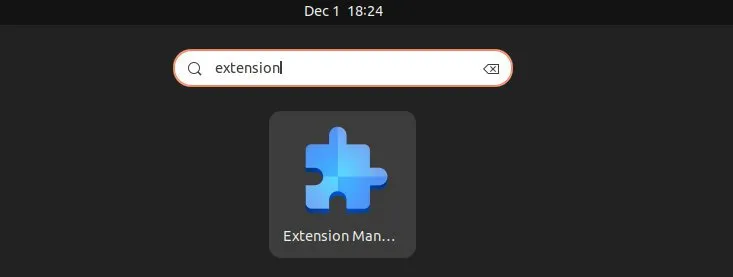

![2022年最适合每个人的10款KDE应用程序[第一部分]缩略图 2022年最适合每个人的10款KDE应用程序[第一部分]](https://jigutech.com/wp-content/uploads/2023/03/default_jigu_background-768x432.jpg?v=1683736301)



